For det meste leverer iPhone en fantastisk brugeroplevelse og praktiske funktioner. Men lad os se det i øjnene, hvis du for nylig har skiftet fra en Android-enhed, kan du gå glip af visse ting, som nogle af Googles førstepartsapps eller friheden til at tilpasse din enhed.
Når det er sagt, selvom iOS ikke kan matche det tilpasningsniveau, som Android tillader, er der stadig nogle måder at få din iPhone til at se ud og føles som en Android-enhed. Så lad os tjekke dem ud, skal vi?
MAKEUSE AF DAGENS VIDEO
1. Brug et tredjepartstastatur

De fleste af os bruger en betydelig mængde tid på at bruge tastaturet på vores enhed, hvilket gør det til et af de mest kritiske aspekter af brugeroplevelsen. Så du har måske bemærket, at standardtastaturet på din iOS-enhed er helt anderledes. En måde at beskrive det på ville være enkel , da det gør jobbet godt, men mangler væsentlige funktioner som nummerrækken over hovedtastaturet eller haptisk feedback (selvom nyt haptisk tastatur er endelig tilgængeligt i iOS 16 ).
hvordan man stopper telefonen fra overophedning
Heldigvis, du kan tilføje og bruge et tredjepartstastatur for at få de funktioner og tilpasninger, du har brug for. Der er mange muligheder at overveje, som Microsofts SwiftKey eller Grammarly Keyboard, men du kan gå efter Googles Gboard for at få den bedste Android-lignende oplevelse.
Sådan ændrer du standardtastaturet på din iPhone: Gå til Indstillinger > Generelt > Tastatur > Tastaturer > Tilføj nyt tastatur... for at vælge det tredjepartstastatur, du har downloadet fra App Store. Når du har gjort dette, skal du trykke på det valgte tastatur og Tillad fuld adgang . Herfra kan du gå til enhver app, der bruger tastaturet, og når den dukker op, skal du trykke på globus ikonet i nederste venstre hjørne af din skærm for at skifte mellem de forskellige tastaturindstillinger, du har.
Hent: Gboard til iOS (Ledig)
2. Indstil Google Chrome som din standardbrowser
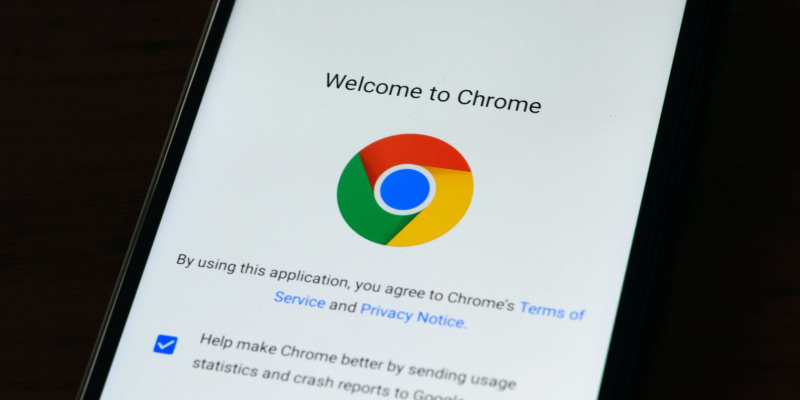
I lighed med dit tastatur kan den webbrowser, du bruger på din enhed, også påvirke din oplevelse betydeligt. På iOS er standardwebbrowseren Safari, hvilket er en fantastisk mulighed. Men antag, at du foretrækker at have nogle funktioner, som andre tredjepartsbrowsere tilbyder, eller du bare savner browseroplevelsen på Android, kan ændre din iPhones standardbrowser til Google Chrome.
For at gøre dette skal du gå til Indstillinger app og rul ned for at finde den browserapp (i dette tilfælde Chrome), som du vil bruge. Tryk på den, og vælg derefter indstillingen Standard browserapp . Bemærk, at du også kan indstille Gmail eller andre understøttede e-mail-apps som din standard-e-mail-app på din iPhone ved at gå til Indstillinger app, vælge den app, du vil bruge, og trykke på Standard Mail App .
Hent: Google Chrome til iOS (Ledig)
3. Download og brug andre Google Apps
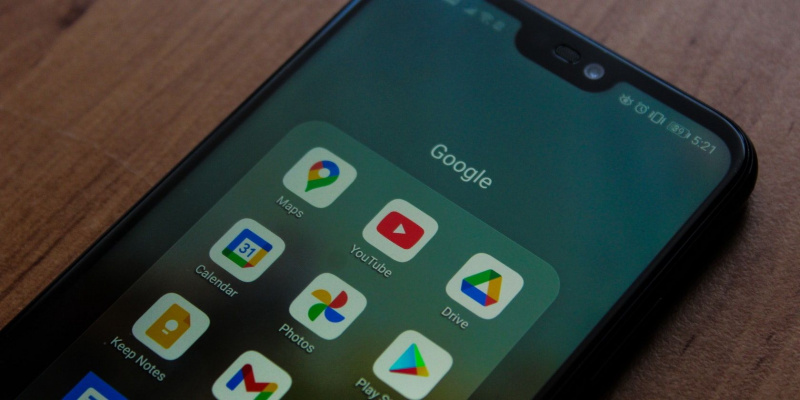
Du behøver ikke bruge alle standardapps på din iOS-enhed, hvis du ikke vil. Google tilbyder flere tilgængelige apps, som du kan downloade og bruge på din iPhone, så den føles mere som en Android-enhed. Selvom du ikke vil være i stand til at indstille de fleste af disse apps som standarder, kan du stadig bruge dem og få adgang til dem hurtigt ved at tilføje dem til din iPhones startskærm.
hvordan du sletter din google -søgning
Nogle vigtige Google-apps, du kan downloade på din iPhone, omfatter Maps, Google Fotos, Google Drev, Google Kalender og mere. Tilføjelse af disse apps til din startskærm giver dig hurtig og nem adgang til dem, ligesom du ville gøre på en Android-enhed.
4. Tilføj Google Widget
Widgets er værdifulde værktøjer, der viser vigtig information på et øjeblik uden at skulle åbne en app. For eksempel kan du have en widget, der viser vejrudsigten eller dine kommende kalenderbegivenheder. Mens widgets har været tilgængelige på Android i lang tid, kom de først for nylig til iPhones med udgivelsen af iOS 14.
Så tilføjelse af en widget er ikke kun en fantastisk måde at personliggøre din startskærm på, men det kan også få din iPhone til at ligne mere en Android-enhed. Mens der er flere fantastiske brugerdefinerede widgets til din iPhone , at tilføje Google-widgetten er en af de bedste måder at genskabe den Android-oplevelse på.
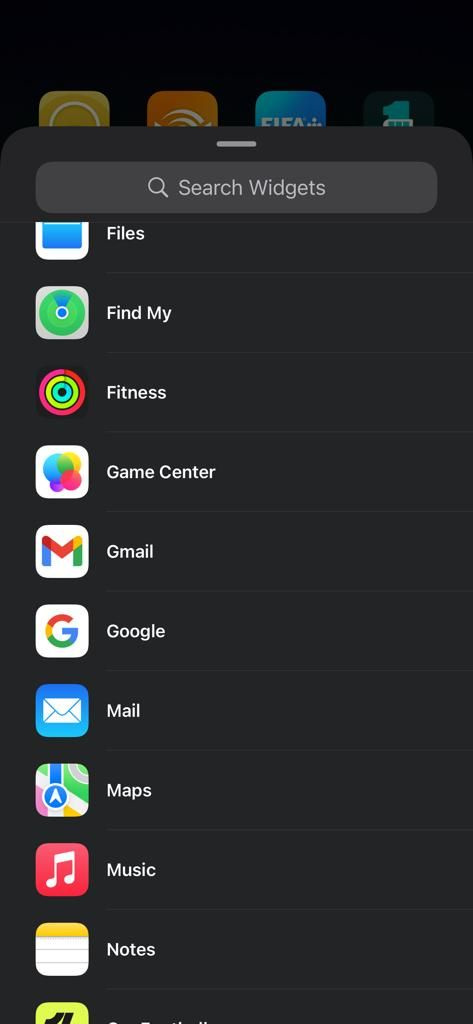
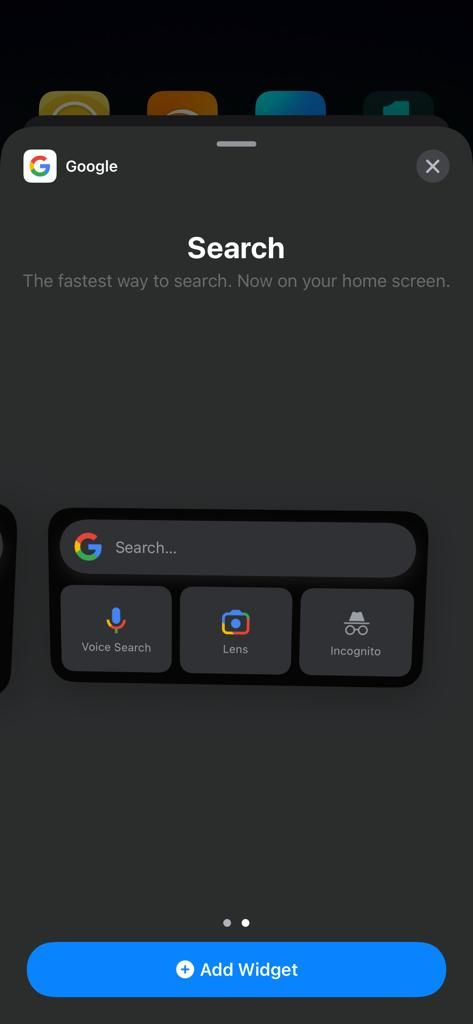
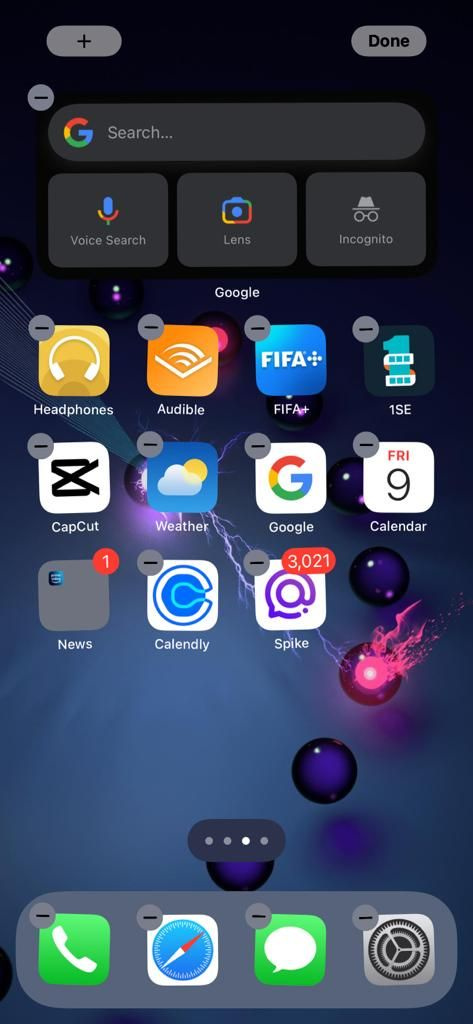
Sådan tilføjer du Google-widgetten til din startskærm:
- Gå til App Store og download Google-appen.
- Tryk længe på en hvilken som helst tom del af startskærmen, indtil apps begynder at jiggle.
- Tryk på plus (+) knappen i øverste venstre hjørne af din skærm.
- Rul ned og vælg Google fra listen over tilgængelige widgets.
- Vælg den widgetstørrelse, du vil bruge (du kan vælge den større størrelse, da den giver flere funktioner).
- Tryk på Tilføj widget , placer den hvor du vil på din iOS-startskærm, og tryk på Færdig i øverste højre hjørne.
Google-widgetten har adskillige funktioner, der gør den ekstremt nyttig, såsom en søgelinje til hurtigt at finde det, du leder efter på nettet, stemmesøgning til at stille spørgsmål eller give kommandoer, Google Lens til at vise oplysninger om objekter, du scanner, og inkognitotilstand for at surfe på nettet uden at gemme din historik.
5. Skift app-ikoner
Hvis du har brugt forskellige Android-enheder tidligere, er en ting, du måske ikke sætter pris på med din iPhone, at den ser ud som alle andre iPhones derude. Heldigvis kan du ændre app-ikonerne på din iPhone for at få den til at ligne en Android-enhed eller bare give den et personligt præg.
Der er flere fantastiske apps til at tilpasse din iPhone-startskærmdesign , som moloko, som du kan bruge til at ændre app-ikoner. Alternativt kan du oprette brugerdefinerede app-ikoner på din iPhone ved hjælp af iOS-genvejsappen. At skabe brugerdefinerede app-ikoner kræver lidt mere arbejde og tålmodighed, men det er det værd for de fantastiske resultater.
hvad kan jeg slette fra min computer
Hent: generation for iOS (Ledig)
6. Prøv Samsungs brugergrænseflade
Hvad hvis vi fortalte dig, at du kunne få din iPhone til at ligne en Samsung-telefon uden at jailbreake den? Samsungs One UI er et af de mest populære Android-skin derude, og du kan nemt få en smagsprøve på det på din iPhone gennem Samsungs iTest-webapp.
Du skal dog bemærke, at du kun kan bruge den til at simulere Samsungs brugergrænseflade; og det erstatter ikke din iPhones eksisterende brugergrænseflade. Ikke desto mindre er det stadig en fantastisk måde at se, hvordan Samsungs Android-skin er, og få en fornemmelse af, hvordan den fungerer.
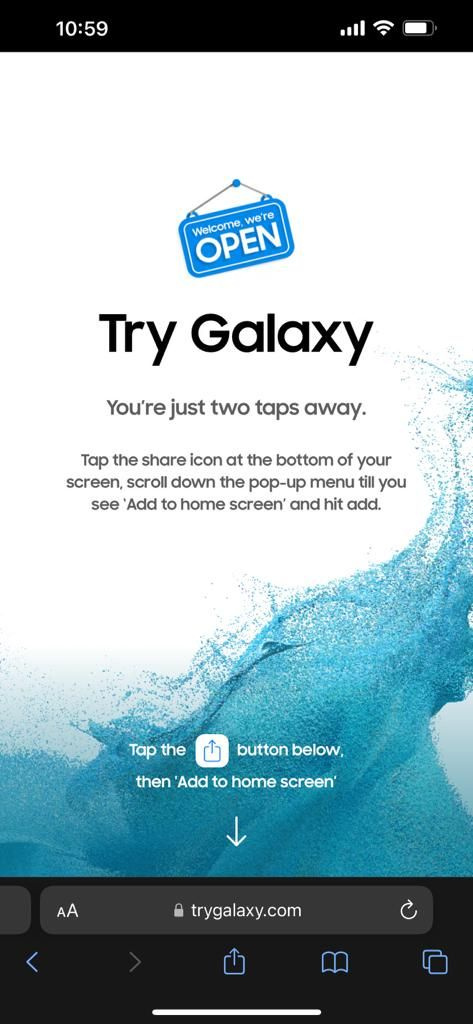
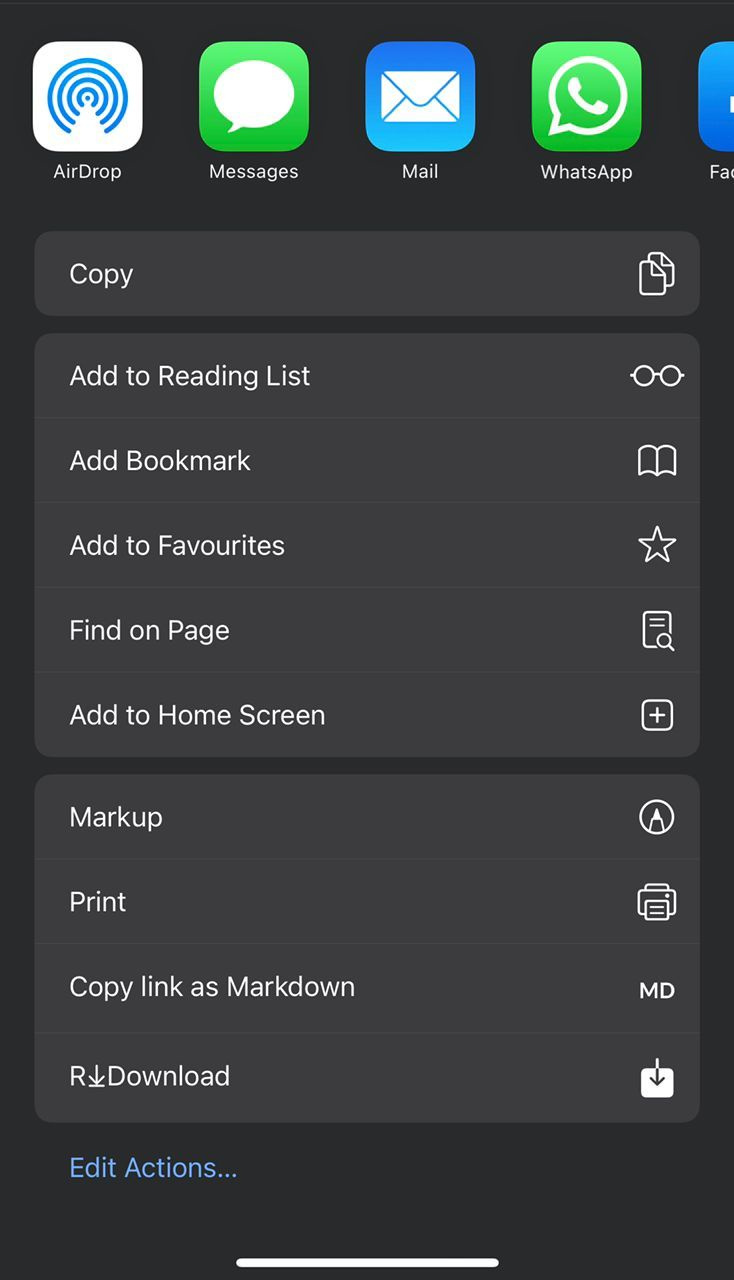
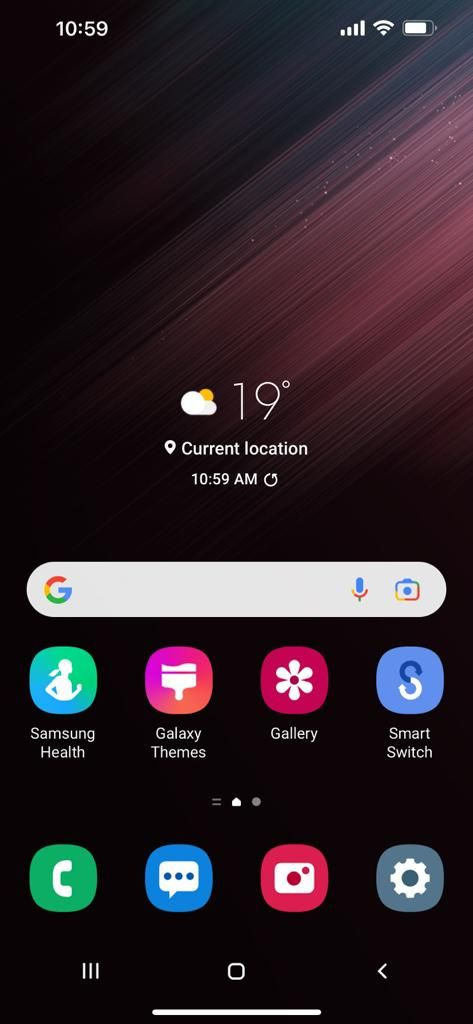
Følg disse trin for at prøve Samsungs brugergrænseflade:
- Gå til din browser og skriv trygalaxy.com .
- Tryk på Del knappen nederst på skærmen og vælg Føj til startskærmen .
- Du kan ændre genvejens navn, hvis du vil, eller lade den være som den er og trykke på Tilføje .
- Gå til din startskærm og se efter den genvej, du lige har tilføjet.
- Start appen, og tryk på Næste > Næste > Okay at begynde at bruge det.
Du kan nu starte din rundtur i Samsungs brugergrænseflade, og du vil bemærke, at nogle apps på din startskærm er delvist funktionelle, f.eks. Beskeder- og Kamera-apps. Du kan lege med dem for at få en fornemmelse af, hvordan Samsungs brugergrænseflade fungerer, men du vil ikke være i stand til at bruge dem, da de ikke er rigtige apps.
7. Jailbreak din iPhone
Hvis du vil tilpasse din iPhone fuldt ud og få den til at ligne en Android-enhed, bør du overveje at jailbreake den. Jailbreaking af din iPhone giver dig mulighed for at omgå iOS-begrænsninger, hvilket betyder, at du kan foretage ændringer, der typisk ikke er tilladt, som at installere apps, der ikke er tilgængelige i App Store, ændre udseendet af din startskærm og meget mere.
Jailbreaking er relativt nemt, men det kan være risikabelt, da det annullerer din garanti og kan udsætte din enhed for sikkerhedsrisici. Men hvis du stadig ønsker at gå videre, er her hvordan du kan jailbreake din iPhone gratis , forudsat at din iPhone kører en gammel version af iOS.
Bring Android-oplevelsen til din iPhone
Hvis du forsøger at få din iPhone til at ligne og føles mere som din Android-enhed, er du sandsynligvis ikke villig til at skille dig af med nogle af de funktioner, som iOS tilbyder og potentielt gør bedre end konkurrenterne, såsom brugervenlighed, sikkerhed , eller være en del af den blå bobleklub.
Heldigvis behøver du ikke at gå på kompromis med det aspekt, da du til en vis grad kan genskabe Android-oplevelsen på din iPhone ved at følge tipsene ovenfor.
